使用高德地图导航功能的方法:
第一次打开高德地图,提示要我们打开【GPS】(全球定位系统),可以选择【跳过】,GPS打开比较费电,事实上我们在WIFI或者数据流量下也可以定位,只是没有GPS精确而已。在使用地图中如果需要打开GPS(比如开车导航时),再去打开也来得及。
我们进入地图,会用到图示中【搜索】、【路线】、【附近】和【我的】四个功能模块。
【搜索】里面输入想查的地点,就能迅速在地图上定位那个地点所在的位置;
【路线】想查从一个地方到另一个地方怎么走(打车、公交或者步行),就是用“路线”这个功能;
【附近】看一下附近有什么吃喝玩乐或者公共设施、景点等。
【我的】里面查看收藏、下载离线地图等。
进入高德地图:
(1)、我们看到地图中央有个【蓝三角】,就是我现在所处的位置;
(2)、看地图一般的规则是上北下南、左西右东;
(3)、注意左下角显示了地图比例尺为100米,意思是地图上的单位长度对应100米(单位长度,就是100米下面那个小横线的长度)。比例尺帮助我们目测一下地图上两点之间的距离。地图打开时候一般默认显示100米的比例尺,我们可以根据自己的需要放大或者缩小地图。
地图缩放:
当我们想查看更小范围、更详细的地图信息时,就可以用两个手指在屏幕上向两边扩(像放大照片那样),地图就会放大,请看下面两张图所示的操作。注意看,放大前比例尺是100米,放大后是25米。
开始导航:
我们首先在顶部【搜索】框,输入目的地的地址,“殷高西路202号”,输入完成后,系统会自动提示一些可选择的目的地,可以选择其中一个,并点击。如下图所示:
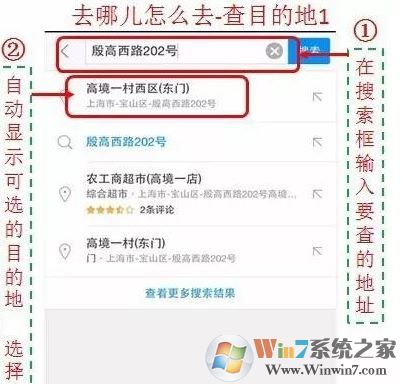
点击选择了目的地以后,如下图所示:
可以看到地图上已经用【蓝水滴】标出了该目的地,可以放大缩小地图进行查看,也可以点击下面的【详情】,里面有【收藏地点】。
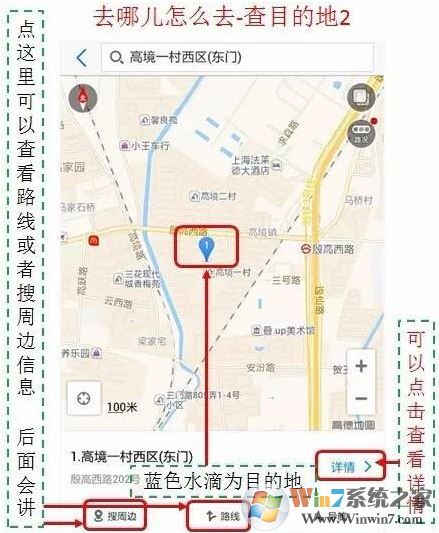
查“公交路线”:
查到目的地的那个界面,点【路线】,最上面一排是三个图标【打车】、【公交】、【步行】。
默认是在公交路线,可以手点切换。
下面是系统推荐的公交路线,详细显示了每一种路线所需的时间、车费和步行距离(乘车之外的步行路段)。
以上便是winwin7小编给大家分享的关于到的地图导航的详细使用方法,更多有趣的功能大家可以在使用过程中慢慢发现!
以上便是winwin7小编给大家分享的关于到的地图导航的详细使用方法,更多有趣的功能大家可以在使用过程中慢慢发现!